Hogyan lehet visszaállítani az elfelejtett jelszót az avira víruskeresőtől?
Mi a teendő, ha elfelejtettem az Avira jelszavát? A jelszó visszaállításához szükséges utasítások.
A víruskereső Avira lehetővé teszi a program beállításainak jelszóval történő védelmét. Ha a jelszavas védelem be van kapcsolva, amikor megpróbálja módosítani a programot vagy eltávolítani az Avira víruskereső programot, megjelenik egy ablak a jelszó beírásához:
Ha helytelenül ad meg hibát: "A jelszó érvénytelen", és a művelet megszakad:

Mivel a víruskereső eltávolítása jelszóval védhető, annak visszaállítása érdekében a Windows biztonságos módjában módosítani kell a víruskereső konfigurációs fájlját. Ez kézzel, vagy egy speciális segédprogram segítségével végezhető el.
Állítsa vissza az Avira víruskereső jelszavát az Avira Password Reset Tool segítségével
Az Avira Password Reset Tool a jelszó automatikus újraindítását tervezi az alábbi Avira termékekben:
Töltse le az Avira Password Reset segédprogramot
Fontos. Miután elindította a segédprogramot, az Avira víruskereső összes beállítása visszaáll a standard beállításokra.
Futtassa az avira_pass_reset.bat segédprogramot. A segédprogram elindításához nyomja meg bármelyik billentyűt a konzolablakban:
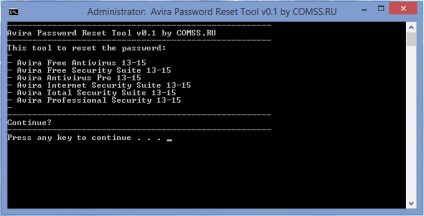
Miután az "Avira Password Reset Completed! Kérjük, indítsa újra a számítógépet.", Nyomja meg bármelyik billentyűt a kilépéshez:
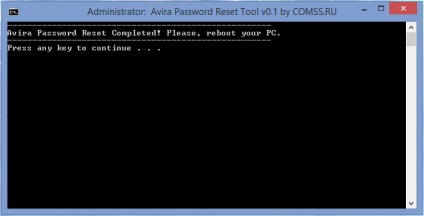
A segédprogram lezárása után indítsa újra a számítógépet. Az újraindítás után a víruskereső jelszó letiltásra kerül.
Ha új jelszót szeretne beállítani az Avira víruskereső szoftverében, nyissa meg a víruskereső beállításokat, és válassza az "Általános" lapon a "jelszó" elemet. Ezután adja meg kétszer az új jelszavát, és ellenőrizze, hogy mely műveletekre van szüksége:
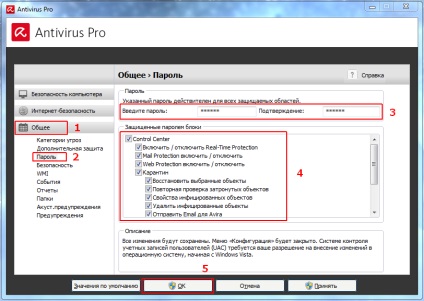
Állítsa vissza az Avira víruskereső jelszavát manuálisan
Ezután engedélyezze a rejtett mappák és fájlok megjelenítését. Nyissa meg a Vezérlőpultot, és nyissa meg a Mappa beállításait vagy a Mappa tulajdonságait. Kattintson a "Nézet" fülre, és jelölje be a "Rejtett fájlok, mappák és meghajtók megjelenítése" jelölőnégyzetet a lista alján. Ezenkívül törölje a jelet a "Biztonsági rendszerfájlok elrejtése" jelölőnégyzetből, és erősítse meg a műveletet az "OK" gombra kattintva.
Továbbá az operációs rendszertől függően:
- C: \ Documents and Settings \ Minden felhasználó \ Application Data \ Avira \ Antivirus \ CONFIG \
- C: \ Documents and Settings \ Minden felhasználó \ Application Data \ Avira \ AntiVir Desktop \ CONFIG \
Windows Vista / 7/8/10-ben az AVWIN.INI fájl megtalálható:
Ha ezek a fájlok a fájl biztonsági másolatát tartalmazzák (avwin.0.ini, avwin.1.ini stb.), Törölje őket.
Miután törölte a fájlt, indítsa újra a számítógépet. Az újraindítás után az Avira jelszó le lesz tiltva. Ne felejtsük el tiltani a rejtett fájlok megjelenítését, ahogy fentebb leírtuk.